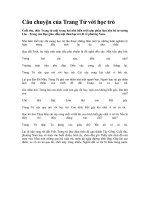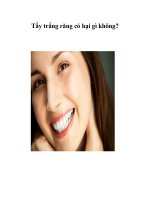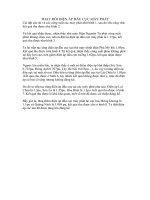TAY TRANG RANG VOI Image Trends Pearly Whites 2
Bạn đang xem bản rút gọn của tài liệu. Xem và tải ngay bản đầy đủ của tài liệu tại đây (525.9 KB, 6 trang )
<span class='text_page_counter'>(1)</span><div class='page_container' data-page=1>
<b>TẨY TRẮNG RĂNG VỚI Image Trends Pearly Whites 2.1.0:</b>
Bạn có một bức ảnh lưu niệm rất đẹp với nụ cười rạng rỡ, nhưng chỉ tiếc rằng răng
của nhân vật trong hình lại bị vàng ố. Có rất nhiều cách để tẩy trắng răng, nhưng
việc tiêu tốn nhiều thời gian là không tránh khỏi. Để nhanh chóng có ngay một hàm
răng trắng bóng, mời bạn sử dụng Image Trends Pearly Whites 2.1.0.
Ảnh chưa xử lý
Ảnh đã xử lý
<b>XỬ BÓNG MẶT VỚI Image Trends Shine Off 2.1.1</b>
</div>
<span class='text_page_counter'>(2)</span><div class='page_container' data-page=2>
<i>Trước khi xử lý</i>
<i>Sau khi xử lý</i>
Thêm vào lúc 12:34 PM Bài trước gửi lúc 12:28 PM
<b>---Tẩy trắng răng – “xử” bóng mặt với Plug-ins của Image Trends trong</b>
<b>Photoshop</b>
</div>
<span class='text_page_counter'>(3)</span><div class='page_container' data-page=3>
<b>TẨY TRẮNG RĂNG VỚI Image Trends Pearly Whites 2.1.0: </b>
Bạn có một bức ảnh lưu niệm rất đẹp với nụ cười rạng rỡ, nhưng chỉ tiếc rằng răng
của nhân vật trong hình lại bị vàng ố. Có rất nhiều cách để tẩy trắng răng, nhưng
việc tiêu tốn nhiều thời gian là khơng tránh khỏi. Để nhanh chóng có ngay một hàm
răng bóng, mời bạn sử dụng Image Trends Pearly Whites 2.1.0.
- Trước tiên, bạn hãy tải chương trình này tại
Mã: [Check Status of This Link] [Get Direct Link]
/>
- Sau đó bung nén và tiến này cài đặt như sau: chạy tập tin SetupPearlyWhites.exe
từ thư mục Install > Next > đánh dấu kiểm (check) vào mục I accept the terms in
<i>license agreement > Next > Next > Install > chờ cho chương trình tiến hành cài đặt ></i>
<i>Finish. </i>
- Trong Photoshop CS5, bạn mở hình ảnh cần làm trắng răng > vào menu Filter >
<i>Image Trends Inc > PearlyWhites v2.1.0 </i>
</div>
<span class='text_page_counter'>(4)</span><div class='page_container' data-page=4>
- Và đây là kết quả của minh họa:
<i>Ảnh trước khi tẩy trắng</i>
<i>Ảnh sau khi tẩy trắng bằng bộ lọc PearlyWhites</i>
Ngoài việc làm trắng răng, PearlyWhites còn giúp cho mắt trở nên long lanh hơn
bằng cách giảm bớt độ vàng trong trịng trắng mắt. Đơi khi một số vùng màu vàng
nhạt khác trên ảnh cũng bị ảnh hưởng. Bạn có thể khắc phục việc này, bằng cách sử
dụng công cụ History Brush Tool (Y) đánh vào những vùng không muốn bị ảnh
hưởng sau khi áp dụng tính năng tẩy trắng răng. Nếu hình ảnh của bạn đã xử lý qua
nhiều thao tác thì bạn cần mở bảng History (menu Window > History), nhấp chuột
vào ô trống bên trái của thao tác trên thao tác PearlyWhites.
</div>
<span class='text_page_counter'>(5)</span><div class='page_container' data-page=5>
Những hình ảnh chụp trong điều kiện thiếu sáng hoặc ngược khác, buộc lòng bạn
phải dùng đèn Flash khi chụp. Da mặt thường đổ mồ hôi và tiết nhờn, những lúc này
mà chụp ảnh có Flash sẽ gây nên hiện tượng da mặt bị bóng nhẫy. Plug-in Image
<i>Trends Shine Off 2.1.1 sẽ giúp bạn xử lý trường hợp này một cách nhanh chóng. </i>
- Trước hết bạn hãy tải bộ cài đặt từ
Mã: [Check Status of This Link] [Get Direct Link]
/>
và tiến hành cài đặt như ở phần trên. - Trong Photoshop CS5, bạn mở hình ảnh cần
“xử” bóng mặt > vào menu Filter > Image Trends Inc > ShineOff v2.1.1 > nhấn nút
“+” để phóng to hình và di chuyển vùng xem trước đến vị trí mong muốn > kéo thanh
trược của mục Shine Removal > rồi nhấn OK để áp dụng.
</div>
<span class='text_page_counter'>(6)</span><div class='page_container' data-page=6>
<i>Sau khi xử lý</i>
Đôi khi ShineOff áp dụng ln một số vùng sáng khác ngồi mong muốn thì bạn có thể áp
dụng History Brush Tool (Y) như đã đề cập ở phần trên.
</div>
<!--links-->